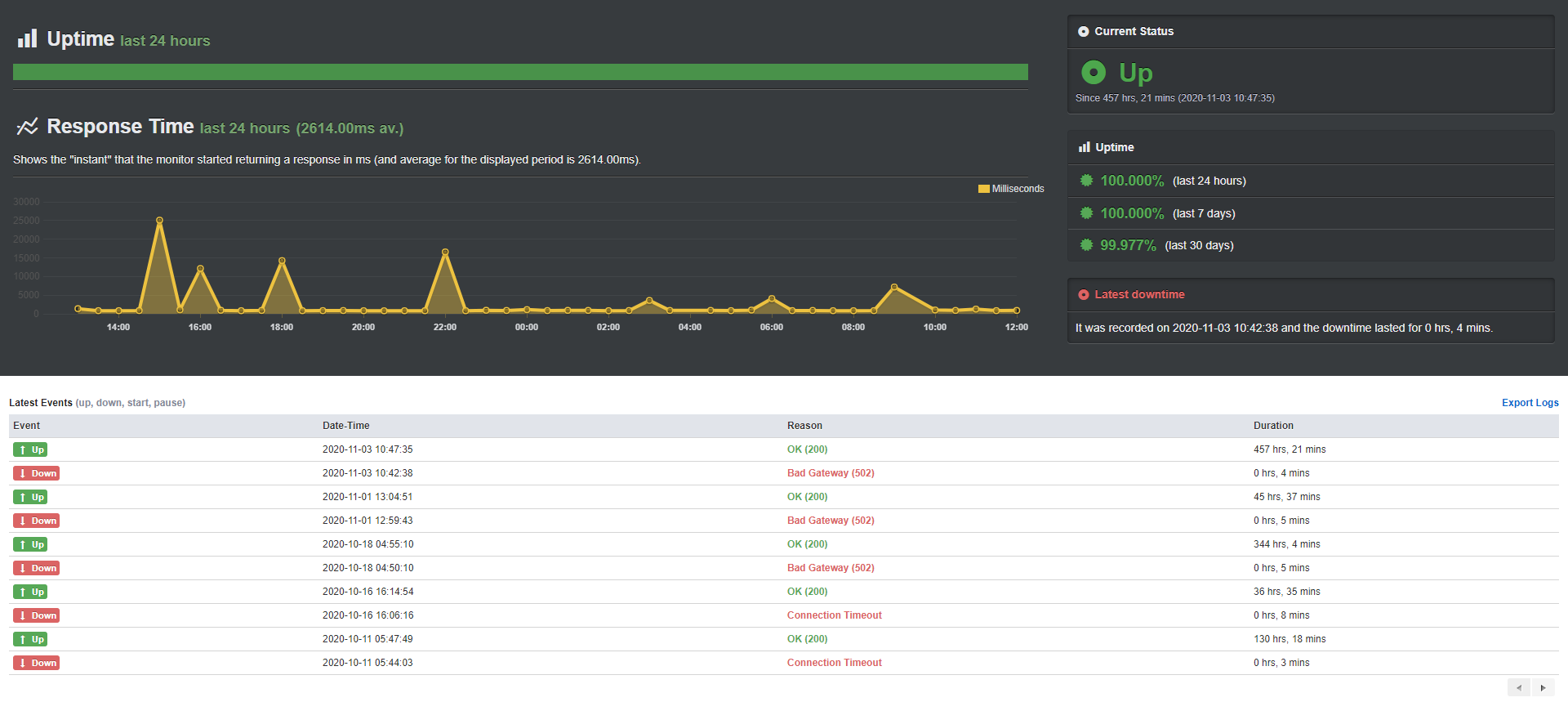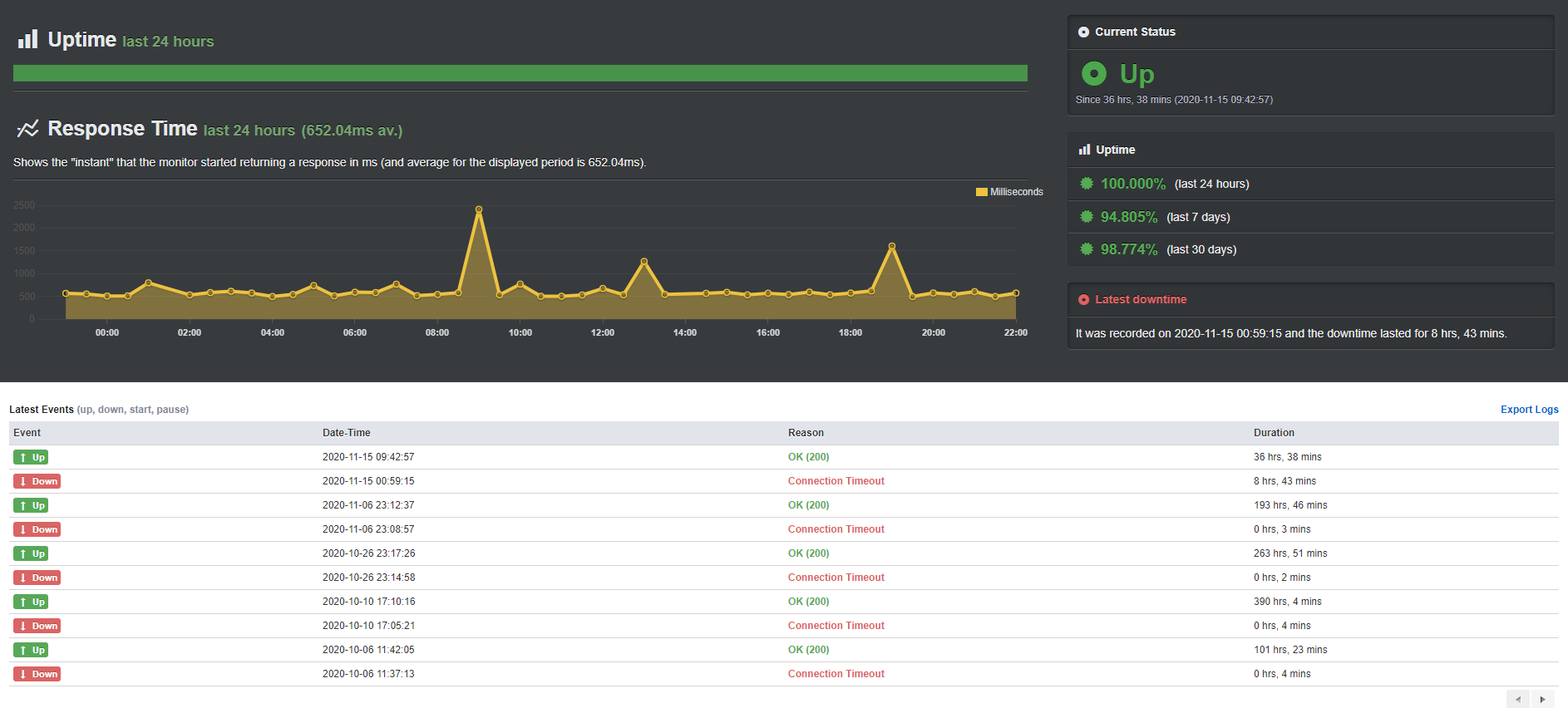Nach langer Suche hab ich nun in Lima-City.de meinen neuen Webhosting Provider gefunden, warum das so ist erfahrt ihr im Artikel.

Den Wechsel hab ich jeweils vom Netcup Webhosting 8000 SE de und vom Webgo CMS Power (SSD) zum Lima-City Business Tarif vollzogen.
Im Vergleich zum Webgo und Netcup Hosting ist die Administration’s Oberfläche von Lima-City zur Verwaltung des Webhostings deutlich schneller. Die Oberfläche ist von den Funktionen logisch aufgebaut und sieht im Vergleich zur veralteten Webgo Oberfläche deutlich moderner aus, es macht wirklich Spaß darüber sein Webhosting zu konfigurieren.
Das Backend erkennt sogar vorhandene WordPress Installationen die man auf den FTP Server geladen hat, hier können dann direkt in der Verwaltung’s Oberfläche diverse Änderungen im WordPress vorgenommen werden, das gibt es bei den beiden anderen Mitbewerben nicht in dieser Form.
Bei Lima-City können ebenfalls externe Domains aufgeschaltet werden und mit diesen dann auch die kostenlosen Let’s Encrypt Zertifikate genutzt werden. Was mir auch besonders wichtig war und bei Lima-City dazu gehört ist die Nutzung von MySQL Datenbanken auf externen Servern.
Prinzipiell bin ich bisher wirklich schwer begeistert von Lima-City, denn auch die Performance ist vor den beiden anderen Anbietern und das ohne garantierten Arbeitsspeicher wie bei Netcup (8GB) und Webgo (2GB).
Hier mal der Benchmark und I/O Test auf meinem Lima-City Webspace:
-------------------------------------- | PHP BENCHMARK SCRIPT | -------------------------------------- Start : 2020-11-22 13:23:09 Server : sleip.clan.rip@172.17.0.8 PHP version : 7.4.7 Platform : Linux -------------------------------------- test_math : 0.276 sec. test_stringmanipulation : 0.279 sec. test_loops : 0.209 sec. test_ifelse : 0.153 sec. -------------------------------------- Total time: : 0.917 sec.
Benchmark: https://sleip.clan.rip/test/bench.php
Laufzeit gesamt: 826ms pro Zyklus(Schnitt): 0.055067ms
I/0: https://sleip.clan.rip/test/io.php
Im Vergleich dazu hier die beiden Test’s von Netcup und Webgo.
Zum Netcup Webhosting 8000 SE de:
Mit dem Netcup Hosting war ich aufgrund der viel zu hohen Server Auslastung und den dadurch resultierenden kurzen Ausfällen nie richtig zufrieden. Das habe ich dem Support auch mehrmals mittgeteilt und in deren Forum habe ich das in diesem Thread auch widerholt angesprochen. Es wurden im Laufe der Zeit zwar Verbesserungen durchgeführt wie z.B. das aktualisieren der eingesetzten Server Software sowie ein aufstocken der Hardware, allerdings hatte keine dieser Vorkehrungen einen positiven Einfluss auf die hohe Server Auslastung.
Hier ist die CPU Auslastung des Netcup Servers zu sehen auf dem mein Webhosting lag, die Grafiken zeigen die Auslastung über 24 Stunden am 08.06.2020, 15.06.2020 und am 24.06.2020:
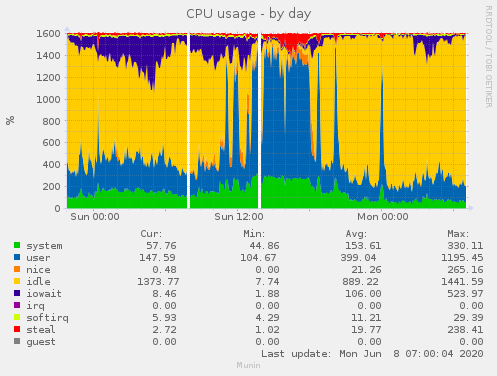
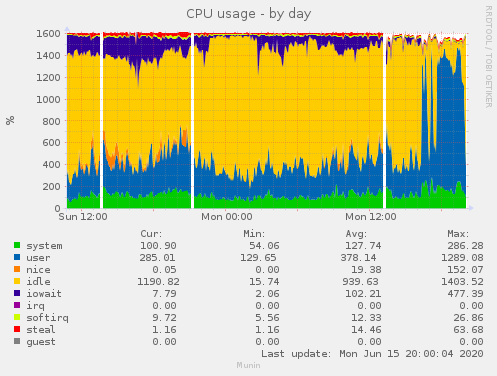
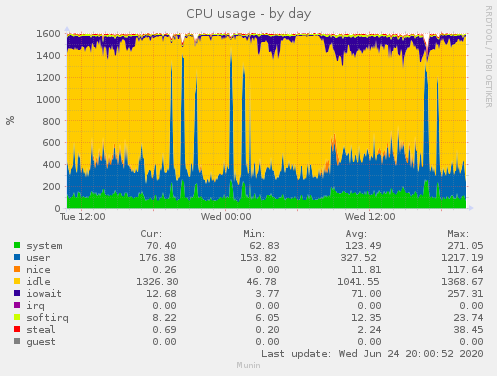
Ich möchte hier nochmals erwähnen das ich seit ungefähr 2012 Netcup Kunde mit einem Expert M Hosting war welches unter 5€ gekostet hat, dort gab es nie solche Performance Probleme wie mit dem aktuellsten und stärksten Webhosting 8000 Tarif für knapp 10€ pro Monat. Was nützt einem der beworbene enorme Speicherplatz von 500GB und die Arbeitsspeicher Garantie von 8GB wenn der Server so dermaßen ausgelastet wird das meine gehostete Seite teilweise Ladezeiten von +20 Sekunden hat? Richtig gar nichts, denn dadurch geht nicht nur das Google Ranking flöten sondern auch die Besucher, denn heute wartet niemand mehr +20 Sekunden darauf das eine Seite komplett ausgeladen hat.
Das SLA wie auch die garantierte Verfügbarkeit von 99,6% wurde von Netcup stets eingehalten. Die Uptime der letzten 30 Tage lag bei 99,977% laut Uptime Robot.
Zum Webgo CMS Power (SSD):
Bei Webgo war ich nun 1 Jahr Kunde, die Server Performance war stets einwandfrei und gab keinen Anlass zur Kritik. Dazu schaut Euch auch meinen Performance Test an.
Ich hatte allerdings vor einer Woche einen Ausfall meines Hostings von knapp 9 Stunden, was aus meiner Sicht deutlich zu lang war. Das ist dann wohl auch der Grund weshalb es beim Webgo Webhosting kein SLA und demnach keine garantierte Mindestverfügbarkeit wie bei Netcup 99,6% oder bei Lima-City 99,9% gibt.
Die Uptime der letzten 30 Tage lag bei 98,774% laut Uptime Robot, allerdings war die Erreichbarkeit vor dem Ausfall immer bei über 99,9%, es gibt aber Stand November 2020 wie oben bereits angesprochen kein SLA und damit auch keine garantierte Mindestverfügbarkeit bei Webgo.